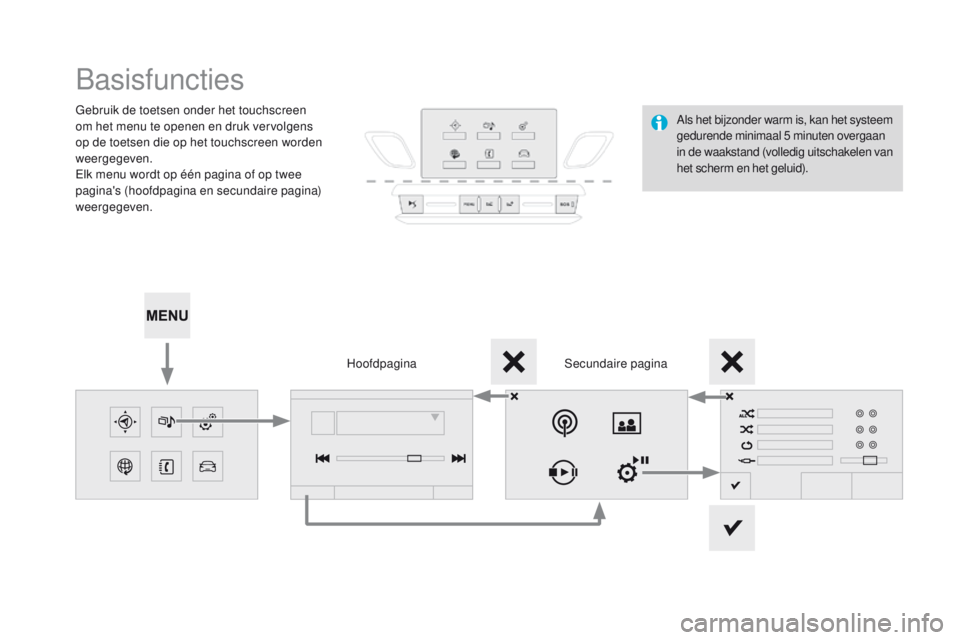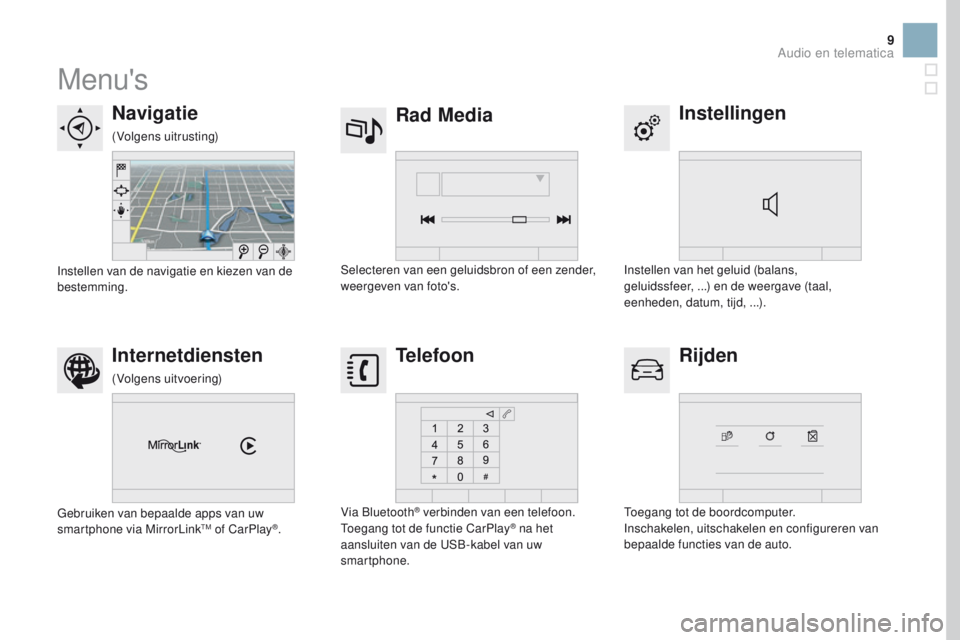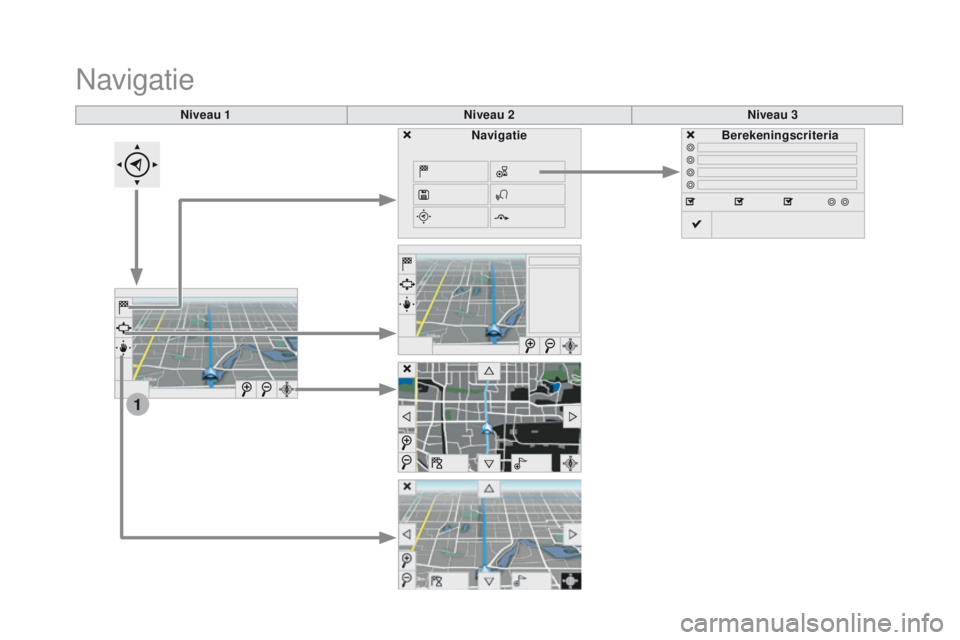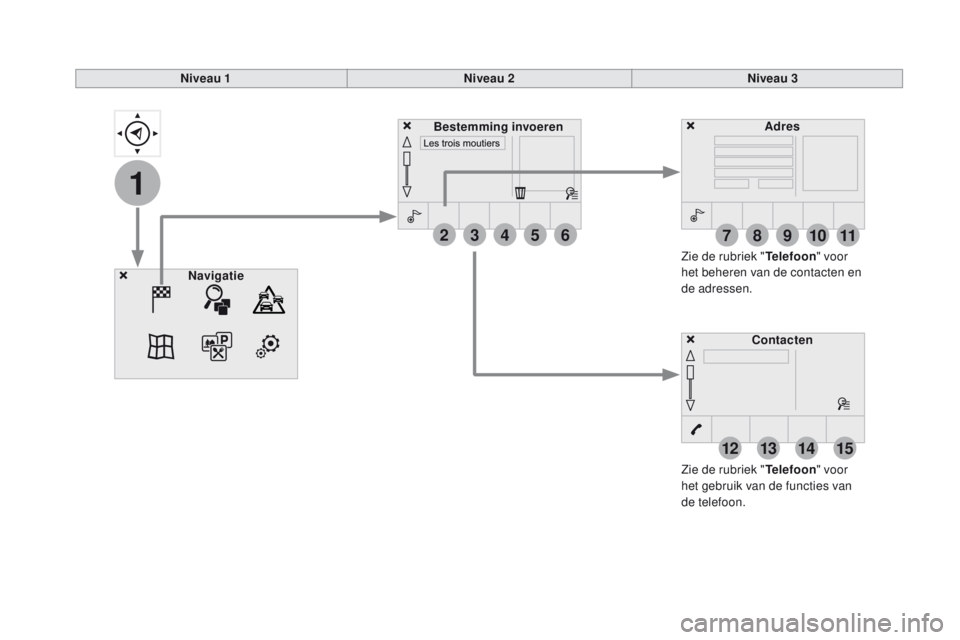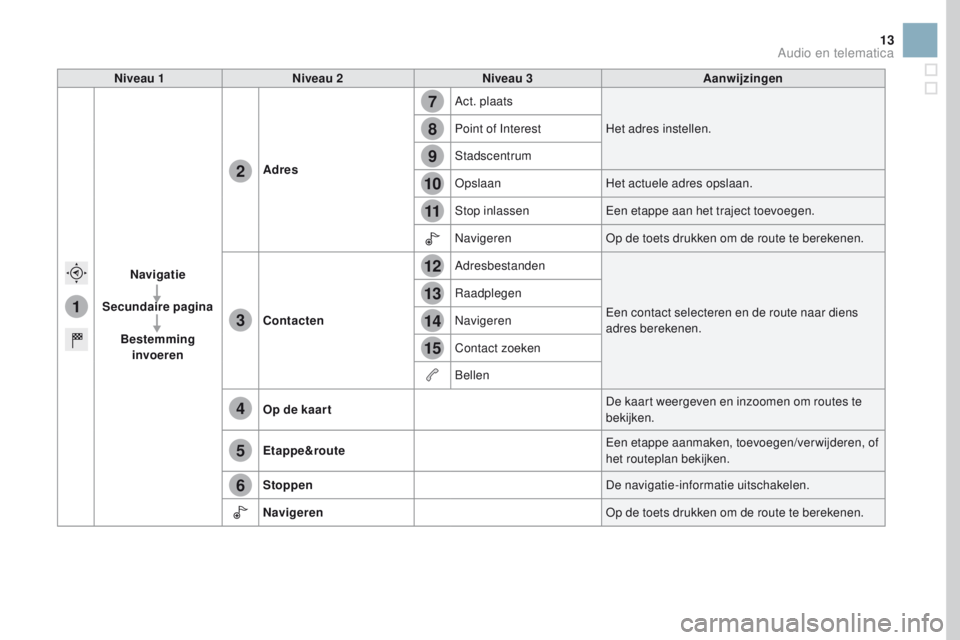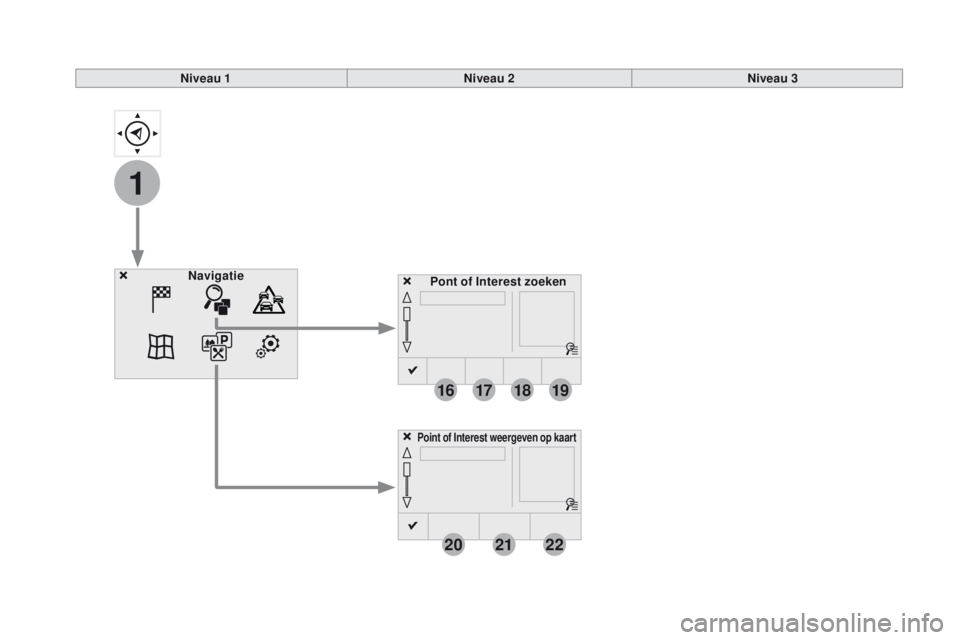CITROEN DS3 2017 Instructieboekjes (in Dutch)
Manufacturer: CITROEN, Model Year: 2017,
Model line: DS3,
Model: CITROEN DS3 2017
Pages: 521, PDF Size: 14.31 MB
CITROEN DS3 2017 Instructieboekjes (in Dutch)
DS3 2017
CITROEN
CITROEN
https://www.carmanualsonline.info/img/9/43840/w960_43840-0.png
CITROEN DS3 2017 Instructieboekjes (in Dutch)
Trending: sport mode, child restraint, ECO mode, stop start, airbag off, reset, air filter
Page 461 of 521
5
7 inch touchscreen tablet
GPS-navigatie - Multimedia-autoradio - Bluetooth®-telefoon
Inhoud
Basisfuncties 6
Stuurkolomschakelaars
8
Menu's
9
Navigatie
10
Navigatie - routebegeleiding
1
8
Verkeer
2
2
Radio Media
2
4
Radio
30
Digitale radio (DAB, Digital Audio Broadcasting) 32
M
edia
34
Instellingen
36
Internetdiensten
44
MirrorLink
TM 44
CarPlay® 48
Telefoon
5
0
Veelgestelde vragen
5
8
Dit systeem is zodanig gecodeerd dat het uitsluitend in uw auto
functioneert. Om veiligheidsredenen mag de bestuurder handelingen die zijn
volledige aandacht vragen uitsluitend uitvoeren bij stilstaande
auto.
Als de melding "eco-mode" wordt weergegeven, worden de
elektrische functies uitgeschakeld die in werking zijn.
Zie de rubriek over de eco-mode.
Audio en telematica
Page 462 of 521
Basisfuncties
Gebruik de toetsen onder het touchscreen
om het menu te openen en druk vervolgens
op de toetsen die op het touchscreen worden
weergegeven.
Elk menu wordt op één pagina of op twee
pagina's (hoofdpagina en secundaire pagina)
weergegeven.Secundaire pagina
HoofdpaginaAls het bijzonder warm is, kan het systeem
gedurende minimaal 5 minuten overgaan
in de waakstand (volledig uitschakelen van
het scherm en het geluid).
Page 463 of 521

7
Selecteren van de geluidsbron (volgens
uitvoering):
-
R
adio FM//DAB*/AM*.
-
USB-stick.
-
S
martphone via MirrorLink
TM of CarPlay®.
-
T
elefoon aangesloten via Bluetooth* en
streaming-verzending Bluetooth*.
-
M
ediaspeler aangesloten via de AUX-
aansluiting (Jack, kabel niet meegeleverd).
* Volgens uitrusting.
Sneltoetsen: met behulp van de toetsen in
de bovenste balk van het touchscreen, is
het mogelijk direct de geluidsbron of de lijst
met zenders (of titels, afhankelijk van de
geluidsbron) te kiezen.
Het is een "resistief " scherm dat voelbaar
aangeraakt moet worden, met name
bij bewegingen (door een lijst bladeren,
scrollen over de kaart, enz.). Lichtjes
aanraken is niet voldoende. Als het scherm
met meerdere vingers wordt aangeraakt,
worden de commando's niet opgevolgd.
Het scherm kan ook worden bediend
als u handschoenen draagt. Dankzij
deze technologie kan het scherm bij elke
temperatuur worden gebruikt.
Bij hoge temperaturen kan het geluidsvolume
worden beperkt om het systeem te
beschermen. Zodra de temperatuur in het
interieur is gezakt, zal de oorspronkelijke
instelling weer worden gebruikt.
Gebruik voor het schoonmaken van
het scherm een zacht, niet-schurend
doekje (bijvoorbeeld een brillendoekje)
zonder schoonmaakmiddel.
Raak het scherm niet met een puntig
voor werp aan.
Raak het scherm niet met vochtige
handen aan.
Volumeregeling (voor elke bron afzonderlijk,
ook voor verkeersinformatie (TA-berichten) en
navigatieaanwijzingen).
Druk op Menu
om het menu weer te
geven.
Volume verhogen.
Volume verlagen.
Geluid onderbreken: gelijktijdig indrukken van
de toetsen voor het verhogen en het verlagen
van het volume.
Geluid weer inschakelen: indrukken van één
van de twee volumetoetsen.
Audio en telematica
Page 464 of 521
Stuurkolomschakelaars
Radio: selecteren van de vorige/
volgende voorkeuzezender.
Media: selecteren van genre/artiest/
map van de indelingslijst.
Selecteren van het vorige/volgende
item van een menu.Volume verlagen.
Radio: automatisch zoeken naar
zenders in oplopende volgorde.
Media: selecteren van het volgende
nummer.
Media, ingedrukt houden: snel
vooruitspoelen.
Door de lijst gaan.
Mute: geluid onderbreken door
gelijktijdig indrukken van de toetsen
van de volumeregeling.
Geluid weer inschakelen: indrukken
van een van de twee toetsen van de
volumeregeling. Radio: automatisch zoeken naar
zenders in aflopende volgorde.
Media: selecteren van het vorige
nummer.
Media, ingedrukt houden: snel
terugspoelen.
Door de lijst gaan.
Van geluidsbron wijzigen.
Selectie bevestigen.
Telefoon opnemen/ophangen.
Langer dan 2 seconden ingedrukt
houden: toegang tot het menu van de
telefoon. Volume verhogen.
Page 465 of 521
9
Menu's
Instellingen
Rad Media
Navigatie
Rijden
Internetdiensten Telefoon
Instellen van het geluid (balans,
geluidssfeer,
...) en de weergave (taal,
eenheden, datum, tijd, ...).
Selecteren van een geluidsbron of een zender,
weergeven van foto's.
Instellen van de navigatie en kiezen van de
bestemming.
Toegang tot de boordcomputer.
Inschakelen, uitschakelen en configureren van
bepaalde functies van de auto.
Gebruiken van bepaalde apps van uw
smartphone via MirrorLink
TM of CarPlay®.
Via Bluetooth
® verbinden van een telefoon.
Toegang tot de functie CarPlay® na het
aansluiten van de USB-kabel van uw
smartphone.
(Volgens uitrusting)
(Volgens uitvoering)
Audio en telematica
Page 466 of 521
1
Niveau 1Niveau 2Niveau 3
Navigatie
NavigatieBerekeningscriteria
Page 467 of 521
11
Niveau 1Niveau 2 Niveau 3 Aanwijzingen
Navigatie
Instellingen Navigatie Bestemming invoeren
Weergeven van de meest recente bestemmingen.
Berekeningscriteria Snelste
De navigatiecriteria kiezen.
Op de kaart wordt het aan de hand van de criteria
gekozen traject weergegeven.
Kor tste
Tijd/afstand
Ecologisch
To l
Veer bot
Verkeer
Exact-Dichtb.
Zie route op de kaart
De kaart weergeven en de routegeleiding starten.
Bevestigen De opties opslaan.
Huidie locatie opslaan Het actuele adres opslaan.
De navigatie stoppen De navigatie-informatie uitschakelen.
Spraakweergave Het stemvolume en het opnoemen van
straatnamen instellen.
Route omleiden Afwijken van de oorspronkelijke route met een
bepaalde afstand.
Navigatie Weergeven als tekst.
Inzoomen.
Uitzoomen.
Weergeven op volledig scherm.
De kaart verplaatsen met de pijlen.
Kaart tweedimensionaal weergeven.
Audio en telematica
Page 468 of 521
1
27
12
38
13
49
14
510
15
611
Niveau 1Niveau 2Niveau 3
Zie de rubriek " Telefoon" voor
het gebruik van de functies van
de telefoon. Zie de rubriek " Telefoon" voor
het beheren van de contacten en
de adressen.
Navigatie Adres
Bestemming invoeren
Contacten
Page 469 of 521
1
7
8
12
9
13
10
14
11
15
2
3
4
5
6
13
Niveau 1Niveau 2 Niveau 3 Aanwijzingen
Navigatie
Secundaire pagina Bestemming invoeren Adres
Act. plaats
Het adres instellen.
Point of Interest
Stadscentrum
Opslaan Het actuele adres opslaan.
Stop inlassen Een etappe aan het traject toevoegen.
Navigeren Op de toets drukken om de route te berekenen.
Contacten Adresbestanden
Een contact selecteren en de route naar diens
adres berekenen.
Raadplegen
Navigeren
Contact zoeken
Bellen
Op de kaar t De kaart weergeven en inzoomen om routes te
bekijken.
Etappe&route Een etappe aanmaken, toevoegen/verwijderen, of
het routeplan bekijken.
Stoppen De navigatie-informatie uitschakelen.
Navigeren Op de toets drukken om de route te berekenen.
Audio en telematica
Page 470 of 521
1
16
20
17
21
18
22
19
Pont of Interest zoeken
Navigatie
Point of Interest weergeven op kaar t
Niveau 1
Niveau 2Niveau 3
Trending: isofix, dashboard, light, ABS, tow, radio, display